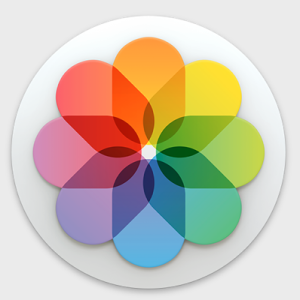Fotky či Photos jsou relativně novou aplikací v MacOS, která nahrazuje jak iPhoto, tak i Aperture. Po prvním spuštění může uživatele zaskočit velice jednoduché uživatelské rozhraní, které na první pohled nenabízí mnoho funkcí. Apple se rozhodl pro minimalismus s tím, že uživatelé si mohou zapínat jednotlivé panely dle své potřeby. Co vše Fotky skrývají?
BOČNÍ PANEL FOTEK
Velice užitečným pomocníkem pro snazší orientaci ve fotografiích je boční panel. Můžete si jej zapnout pomocí klávesové zkratky Alt + CMD + S nebo v menu Zobrazení – Zobrazit boční panel. Najdete v něm všech alba, složky a projekty, které jste vy nebo Apple vytvořili. Pořadí sekcí je pevně dáno a měnit nelze. Uvnitř jednotlivých sekcí ale můžete položky přetahovat myší.
Osobně mám tento panel zapnutý stále.

PANEL INFORMACE
Tento panel se aktivuje klávesovou zkratkou CMD + I či v menu Okno – Informace. Zobrazují se v něm všechny základní informace o vybrané fotografii či skupině označených fotografií. Zároveň zde tyto informace můžete měnit, takže můžete jedné fotografii či hromadně přidat jméno, popis, klíčová slova, GPS polohu případně rozpoznané tváře.
Tento panel si zobrazuji vždy až v okamžiku, kdy potřebuji informace vidět či změnit a pak jej zase stejnou klávesovou zkratkou skryji.
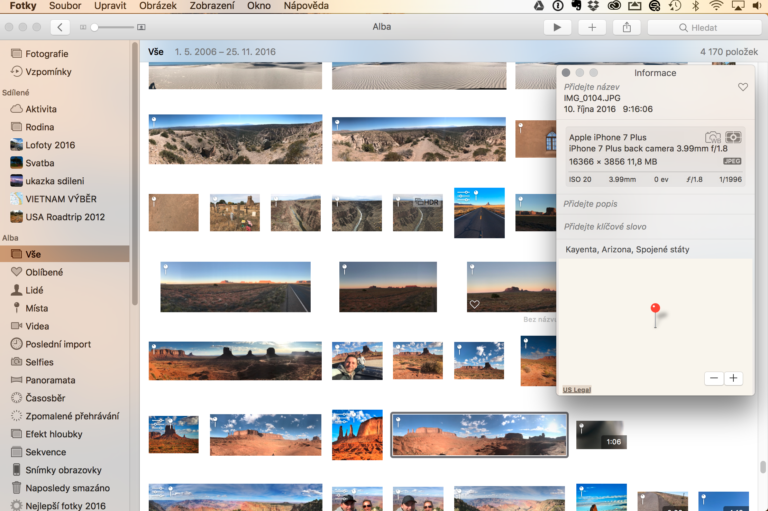
PANEL KLÍČOVÝCH SLOV
Posledním ze skrytých panelů jsou Klíčová slova. Ty můžete aktivovat klávesovou zkratkou CMD + Knebo v menu Okno – Správce klíčových slov. Jak sám název napovídá, slouží k rychlému přiřazování klíčových slov. Stačí klikat na již použitá klíčová slova nebo přidat nová s tím, že se přidají všem označeným fotografiím najednou. To může velice urychlit organizaci foto archivu.
Toto okno si zobrazuji opět pouze při práci s klíčovými slovy a snažím se, abych je s použitím chytrého alba Poslední import přiřazoval hned v okamžiku, kdy snímky do Fotek importuji.
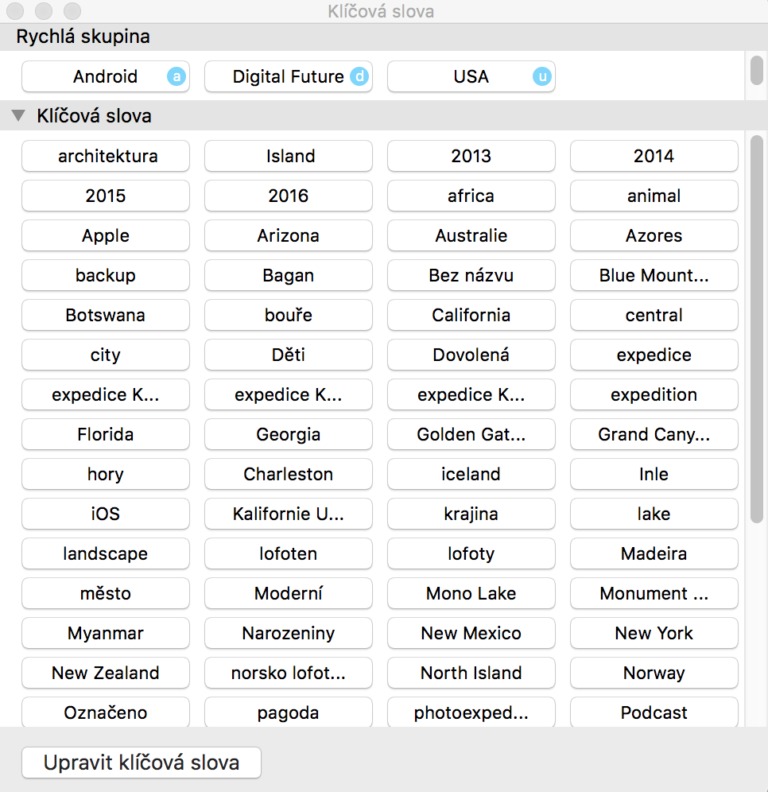
ZÁVĚR
Můžeme diskutovat o tom, zda Apple nepřehnal snahu o minimalismus a paradoxně tím nezkomplikoval uživatelům život. Záleží asi hodně na tom, jak uživatel chce aplikaci používat. Příště si ukážeme, jak zobrazit skryté úpravy fotografií.
Chcete se s aplikací Fotky na MacOS naučit pracovat naplno? Přijďte na náš kurz Photos: Jak na fotografie na Macu.